Un archivo es cualquier información que se guarda en el disco con un nombre. Un nombre de archivo consiste en una serie de letras, números y algunos signos de puntuación que sirven para identificar un archivo determinado.
Tipos de archivo:
- Archivos normales: son los que contienen texto, datos o código.
- Directorios o carpetas: son los que contienen archivos y directorios. Se estructuran de modo jerárquico, es decir, un directorio puede contener otros directorios y, a su vez, este puede estar contenido por otro directorio.
- Archivos especiales: son archivos de dispositivo.
Archivos: Concepto de extensión
Las extensiones de archivos son una serie de caracteres situados al final del nombre, cuya finalidad es marcar las diferentes clases de archivos.
Ejemplos frecuentes de extensiones son:
- - Ficheros de texto: html.
- - Imágenes: png o jpeg.
Organización de los archivos en los sistemas de almacenamiento
El sistema de archivos es un componente del sistema operativo cuyas funciones son la asignación del espacio de los archivos, la administración del espacio libre y la administración del acceso a datos resguardados. Estructuran la información guardada en una unidad de almacenamiento, que posteriormente serán representada textual o gráficamente utilizando un gestor de archivos.
Operación con archivos desde entorno gráfico
Nautilus es el administrador de archivos oficial del entorno GNOME. Lo utiliza en Sistema Operativo Linux. Este programa reemplazó a Midnight Comander en GNOME 1.4 y pasó a ser el administrador de archivos oficial a partir de la versión 2.0.
Windows Explorer es el administrador de archivos oficial del Sistema Operativo Microsoft Windows. Fue incluido desde Windows 95 hasta las más recientes versiones de Window. Es un componente principal de dicho sistema operativo, permite administrar el equipo, crear archivos y crear carpetas.
Ambos son aplicaciones informáticas que nos permiten el acceso a diferentes archivos y nos facilitan realizar funciones con ellos, como copiar, mover, eliminar archivos e ingresar en ellos y realizar ciertas tareas.
Navegando con nautilus
Crear carpetas:
Para crear una carpeta se siguen los siguientes pasos:
- Seleccionamos la carpeta que lo va a contener.
- Damos la orden de crear una carpeta (Archivo -> Crear una carpeta) o podemos utilizar el botón derecho sobre el fondo del área de trabajo para que aparezca el menú contextual y seleccionar crear carpeta.
- Por último le damos un nombre a la carpeta que a aparecido nueva y pulsamos la tecla INTRO para confirmarlo.
Copiar y mover archivos y carpetas:
Para copiar archivos y carpetas debemos seguir los siguientes pasos:
- Primero seleccionamos un elemento haciendo clic sobre su icono o fila.
- Damos la orden de copiar (Editar -> Copiar), también podemos utilizar el boton derecho sobre el elemento para que aparezca el menú contextual y seleccionar Copiar, o podemos pulsar las teclas Control C.
- Seleccionamos la carpeta de destino, la activaremos asegurándonos de que aparezca activa en la barra de lugar.
- Por último damos la orden de pegar (Editar -> Pegar), también podemos utilizar el botón derecho sobre el fondo del área de trabajo para que aparezca el menú contextual y seleccionamos Pegar, o pulsamos las teclas Control V. Si la copia del elemento va a tardar cierto tiempo aparece un mensaje indicando el tiempo aproximado que tardará en copiarse.
- Empezamos seleccionando un elemento haciendo clic sobre su icono o fila.
- Damos la orden de Mover (Editar -> Cortar), también podemos utilizar el botón derecho sobre el elemento para que aparezca el menú contextual y seleccionamos Cortar, o pulsamos la teclas Control X.
- Seleccionamos la carpeta destino, la activaremos asegurándonos de que aparezca activa en la barra de lugar.
- Para finalizar damos la orden de Pegar (Editar -> Pegar), también podemos utilizar el botón derecho sobre el fondo del área de trabajo para que aparezca el menú contextual y seleccionamos Pegar, o pulsamos las teclas Control V.
Eliminar elementos:
Para mandar un elemento a la papelera o borrarlo debemos seguir los siguientes pasos:
- Primero seleccionamos un elemento haciendo clic sobre su icono o fila.
- Por último damos la orden de moverlo a la papelera (Mover a la papelera), o podemos utilizar el botón derecho sobre el elemento para que aparezca el menú contextual y seleccionamos Mover a la papelera.
- Primero seleccionamos la papelera haciendo el menú (Ir a -> Papelera), o utilizando el applet del panel GNOME.
- Seleccionamos un elemento haciendo clic sobre su icono o fila.
- Por ultimo damos la orden de borrar lo de la papelera (Borrar de la papelera), o utilizamos el botón derecho sobre el elemento para que aparezca el menú contextual y seleccionamos Borrar de la papelera.
Buscar archivos y carpetas:
Para buscar archivos y carpeta debemos seguir los siguientes pasos:
- Para empezar accedemos al menú principal (Lugares -> Buscar archivos).
- Especificamos el nombre del archivo o parte del nombre, o bien podemos escribir "*.extension" para buscar archivos de un tipo concreto.
- Especificaremos la carpeta en la que buscar, se buscará en la carpeta y en todos sus subcarpetas.
- En seleccionar más opciones podemos especificar más parametros de búsqueda
- Pulsaremos el botón "Buscar" para iniciar la búsqueda.
Permisos de archivos:
- seleccionar un elemento haciendo clic sobre su icono o fila.
- mostrar las propiedades del elemento en , o utilizando el botón derecho y seleccionando .
- En la ventana que se muestra, seleccionar la pestaña
- Seleccionar el grupo del archivo (usuarios que se distinguen de los demas) si deseamos cambiarlo.
- Activar o desactivar los permisos para nuestro acceso, para el grupo del archivo, y para el resto de usuarios.
- Cerrar la ventana.
Gedit es un editor de textos compatible con Linux, Mac y Windowa. Diseñado como un editor de textos de propósito general, gedit enfatiza la simplicidad y facilidad de uso. Incluye herramientas para la edición de código fuente y textos estructurados, comolenguaje de marcado. Es el editor predeterminado de GNOME.
Además de las funcionalidades básicas que son habituales en un editor de texto, como copiar, cortar y pegar texto, imprimir, etc., gedit incorpora coloreado de sintaxis para diversos lenguajes de programación y marcado. Gedit también posee pestañas en su interfaz para editar múltiples archivos a la vez. Otras características orientadas al código incluyen numeración de líneas, resaltado de la línea actual, indentación automática y copiado de seguridad del archivo. Gedit incluye un corrector ortográfico multilenguaje y un flexible sistema de que permite añadir características a la aplicación.
Compresor de archivos
Un compresor de archivos es un programa que permite reducir (comprimir) el tamaño de un archivo. Esto lo consigue mediante una serie de operaciones que permiten que los datos contenidos en un archivo ocupen menos tamaño sin que se produzca perdida de información. Al comprimir un archivo cambia su formato, su estructura, y solo puede ser manejado por los compresores. El compresor tambiem puede devolver el archivo comprimido a su estado original (descomprimir). Aparte del espacio que ahorramos en el disco duro cuando tenemos un archivo comprimido la utilidad fundamental de un compresor de archivos se aprecia a la hora de enviar archivos de un ordenador a otro. Si alguna vez tuviste que mandar un archivo por correo electrónico y el programa te decía que el archivo a mandar era demasiado grande te alegrará saber que con un compresor puedes reducir el tamaño del archivo para poder mandarlo por correo.
Los compresores mas comunes son WinZip y WinRar ambos son de pago, pero existen varios compresores gratuitos como el 7-Zip.
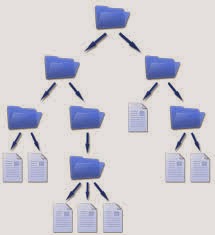




No hay comentarios:
Publicar un comentario